1.准备工作
①官网下载:https://dev.mysql.com/downloads/mysql/5.6.html#downloads
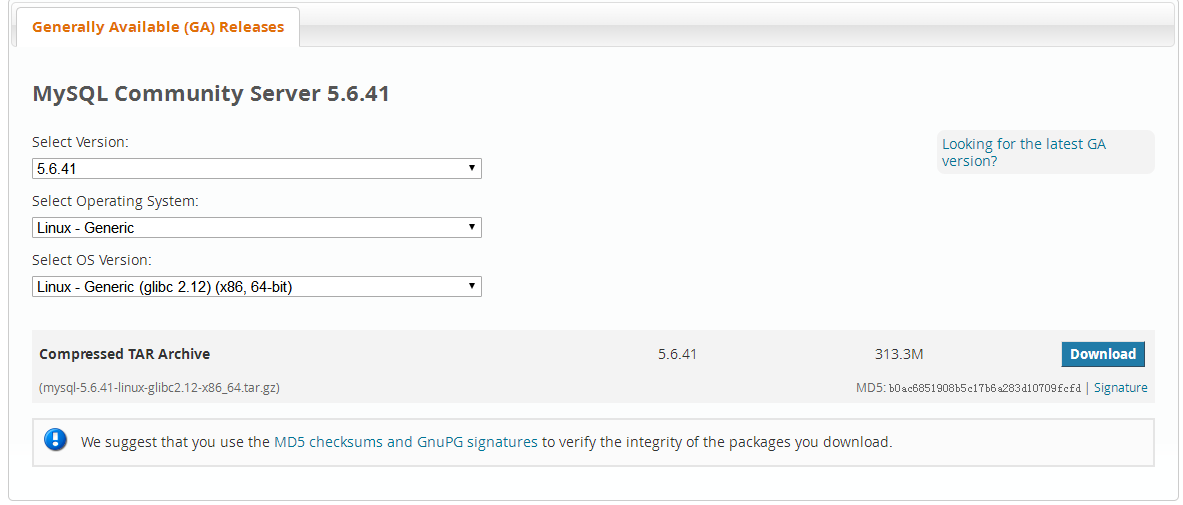
下载之后上传到服务器。
②创建linux组用户
groupadd mysql
useradd -g mysql mysql
2.安装
①解压,比如放到了/usr/local/,进入到该目录下,进行用z解压gz包,然后改名为mysql文件夹。
[root@localhost ~]# cd /usr/local/
[root@localhost local] tar -xzvf mysql-5.6.41-linux-glibc2.12-x86_64.tar.gz
[root@localhost local] mv mysql-5.6.41-linux-glibc2.12-x86_64 mysql
②设置mysql目录属主属组都为上面添加的组和用户mysql
[root@localhost local] chown -R mysql.mysql mysql
③安装和配置
[root@localhost local] cd mysql
[root@localhost mysql]./scripts/mysql_install_db --user=mysql --basedir=/usr/local/mysql/ --datadir=/usr/local/mysql/data/
注:若执行以上最后一个命令出现以下问题:
问题1: FATAL ERROR: please install the following Perl modules before executing ./scripts/mysql_install_db:Data::Dumper
解决方法 :安装autoconf库
命令: yum -y install autoconf //此包安装时会安装Data:Dumper模块 问题2: Installing MySQL system tables.../usr/local/mysql//bin/mysqld: error while loading shared libraries: libaio.so.1: cannot open shared object file: No such file or directory 原因:缺少libaio库文件
解决方法:yum install libaio* -y 安装完成重新执行安装命令:
[root@localhost mysql]./scripts/mysql_install_db --user=mysql --basedir=/usr/local/mysql/ --datadir=/usr/local/mysql/data/
3.配置
①配置my.cnf,可以copy或者网上下一个,里面参数文件路径要对。
[root@localhost mysql] cp support-files/my-default.cnf /etc/my.cnf
[root@localhost mysql] vim /etc/my.cnf
[mysql] # 设置mysql客户端默认字符集 default-character-set=utf8 socket=/var/lib/mysql/mysql.sock [mysqld] #skip-name-resolve #设置3306端口 port = 3306 socket=/var/lib/mysql/mysql.sock # 设置mysql的安装目录 basedir=/usr/local/mysql # 设置mysql数据库的数据的存放目录 datadir=/usr/local/mysql/data ②配置启动项
创建配置文件中的不存在的路径和权限 mkdir /var/lib/mysql chown -R mysql:mysql /var/lib/mysql
[root@localhost mysql]# cp ./support-files/mysql.server /etc/rc.d/init.d/mysqld
[root@localhost mysql]# chmod +x /etc/rc.d/init.d/mysqld #添加执行权限
[root@localhost mysql]# chkconfig --add mysqld #加入到系统服务
[root@localhost mysql]# chkconfig --list mysqld #检查是否生效,生效以后就可以用service命令控制启动和停止
[root@localhost mysql]# service mysqld start #启动mysql 如果启动不了,执行 mv /etc/my.cnf /etc/my.cnf.bak 执行后再次启动mysql就行了。
4.环境变量配置
#能正常启动服务,无法登录,需要配置环境变量
[root@localhost mysql]# vim /etc/profile
export PATH=$PATH:/usr/local/mysql/bin #文件最后添加这一句,指向你的安装目录bin,保存退出
[root@localhost mysql]# source /etc/profile #立即生效
5.再次测试登录mysql,发现就能成功了。
[root@localhost mysql]mysql #直接mysql就能进入,或者做初始化设置。
[root@localhost mysql]mysql_secure_installation #初始化设置报错 ERROR 2002 (HY000): Can't connect to local MySQL server through socket '/tmp/mysql.sock' (2) 解决:因为/tmp下不存在mysql.sock, 通过
find / -name "*.sock" ,发现在这里 /var/lib/mysql/mysql.sock
建立个软链接到/tmp下就行, ln -s /var/lib/mysql/mysql.sock /tmp/mysql.sock
再次初始化
[root@localhost mysql]mysql_secure_installation 就正常了。